Pathfinder Kullanımı - Adobe Illustrator Dersleri

Bu dersimizde Adobe Illustrator'de oldukça faydalı olan Pathfinder Tool kullanımından bahsedeceğim. Aslında teorik olarak uygulamalarına bu derste değinmiştim. Hatta aynı derstte pathfinder'a alternatif olan Shape Builder Tool'a da yer vermiştim. Bu derse başlamadan önce o derse göz atmanız şiddetle tavsiye edilir.
Diğer dersimizden farklı olarak bu derstte Pathfinder Tool kullanarak gerçek hayatta yapılmış bir uygulama yapacağız. Elimden geldiğince çizim kabiliyeti olmayacak şekilde çizmeye çalışsam da ister istemez bazı noktaları çizmek zorunda kalıyoruz. Çizim esnasında nasıl çizdiğime bakarsanız benim gibi yetenek konusunda sıkıntı yaşayanların da kolayca çizebileceğini ümit ediyorum.
Dersin sonunda dersin uygulamalı videosuna yer verdim. Ancak Adobe Illustrator'de yeniyseniz ilk olarak ders kısmını okumanızda fayda var. Çünkü videoda bilindiğini farz ederek klavyede bastığım her tuşa yer vermedim.
Amaç
Pathfinder tool kullanımını, bir uygulama içerisinde öğrenmek
Öğrenilecekler
- Ellipse Tool
- Expand Kullanımı (Path Convert)
- Rectangle Tool
- Scissors Tool
- Pathfinder Tool
- Pen Tool
- Ruler Tool (Ctrl+R)
Pathfinder Kullanımı
Bu dersimizde kapak resmimizde gördüğünüz kahve fincanını pathfinder tool kullanarak çizeceğiz. Dersimize çalışma ortamımızı açarak başlayalım. Ayarlar aşağıdaki gibidir :
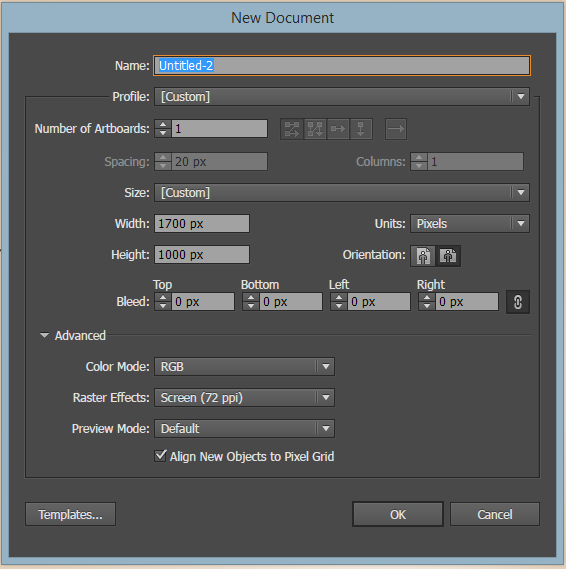
Sonrasında sol taraftaki araçlardan Elipse Tool kullanarak bir daire çizeceğiz. Bu daireyi çizerken klavyeden Shift'e basılı tutmayı unutmayın, böylelikle düzgün bir daire çizimi yapabilirsiniz.
Daireyi seçtikten sonra 1 numara ile belirttiğim yerden Stroke'unu 10 yapabilir, 2 numara ile belirttiğim yerden de içini boşaltabilirsiniz.
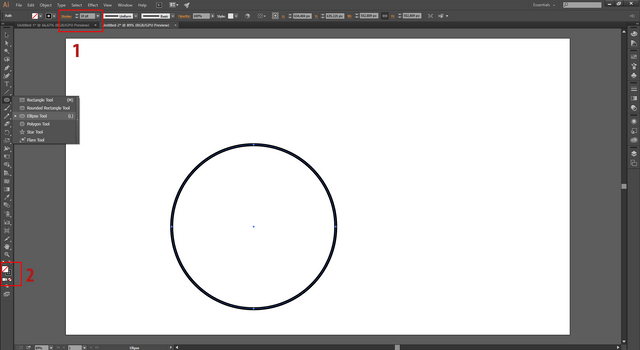
Şimdi ise 2.bir daire çizeceğiz. Ancak bu daire yuvarlak olmaktan ziyade elipse bir şekle sahip olacak. Sizlerde aşağıdakine benzer bir çizim yapabilirsiniz.
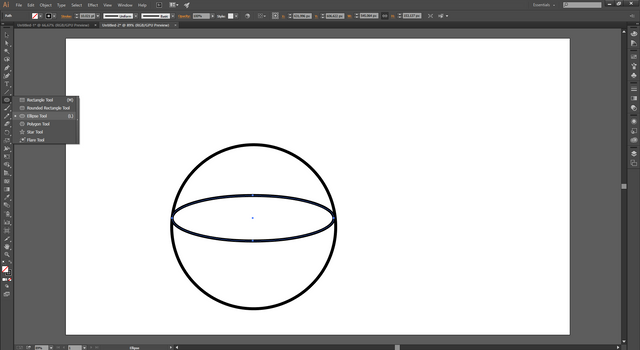
Çizdiğimiz iki şekil de stroke yani kontöre sahip bir çemberdir. Daha önceki derslerde Adobe Illustrator'un silme mantığının diğer programlardan farklı olduğundan bahsetmiştim. Eğer siz stroke'a sahip olan bir nesneyi silmeye kalkarsanız iç kısmı silinmesine rağmen stroke olan path kısmı kendiliğinden tamamlanacaktır. Yani siz stroke'u silememiş olacaksınız. Bunun için oluşturduğumuz nesnelerin pathlerini convert ederek tam bir nesneye çevirmeliyiz. Bunun için nesneleri seçtikten sonra Object > Expand menüsüne tıklayalım.
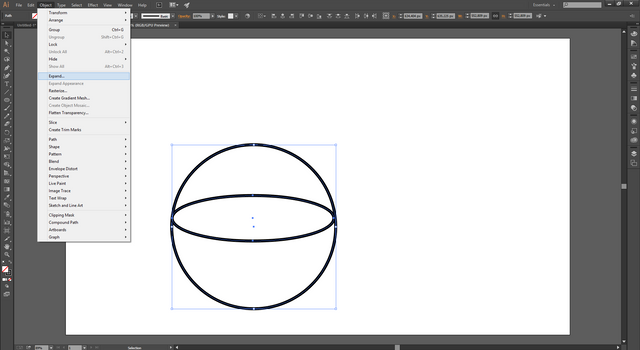
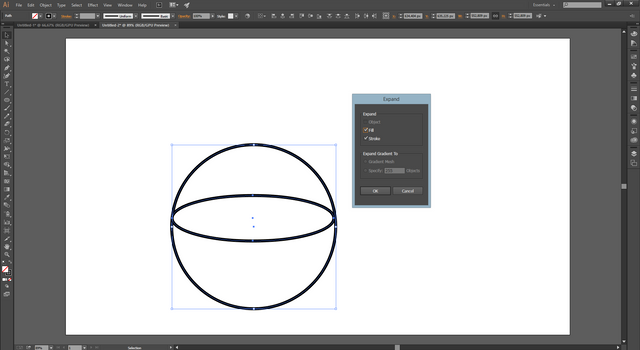
OK diyoruz. Artık nesnemiz eskisi gibi stroke a sahip olan içi boş bir nesne değil tamamen kenarlardan oluşan tam bir nesnedir. Bunu aşağıdaki resimde dikdörtgen içine aldığım bölümden görebilirsiniz.
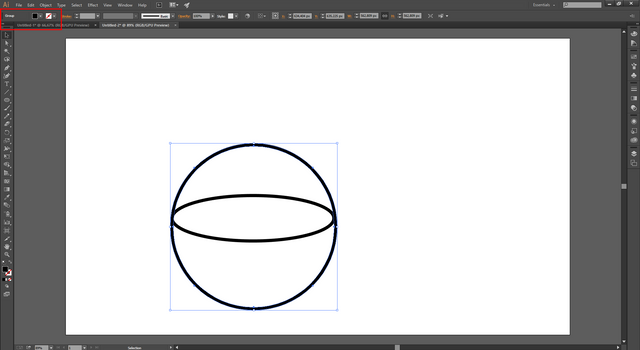
Şimdi bu garip şekli fincan gövdesine dönüştürmek için iki dairenin kesiştiği bölüme bir dikdörtgen çizelim:
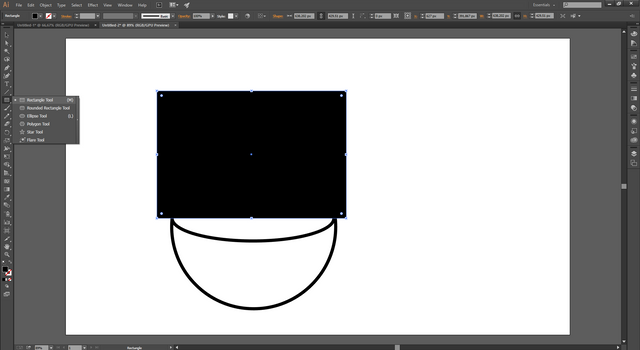
Bu dikdörtgeni çizmekteki amacımız, tam dairenin üst kısmını pathfinder kullanarak silme. Tabi bunu farklı bir yolla yapabilir miydik elbette mümkün. Eraser Tool ile silerek, Scissor Tool ile keserek de yapabilirdik.
İlk olarak Window > Pathfinder menüsünden Pathfinder panelini açalım. Sonrasında dikdörtgen ve tam daireyi seçtikten sonra bu paneldeki Minus Front seçeneğine tıklayalım.
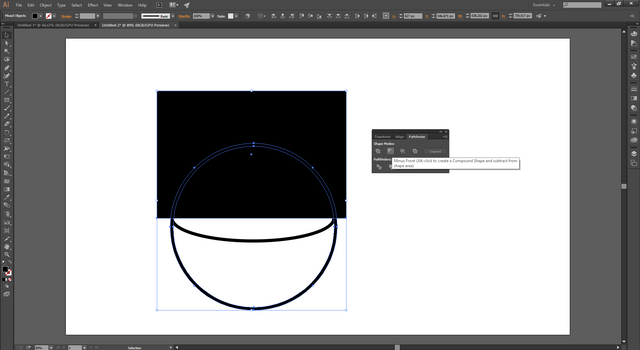
Sonuç aşağıdaki gibi olacaktır :
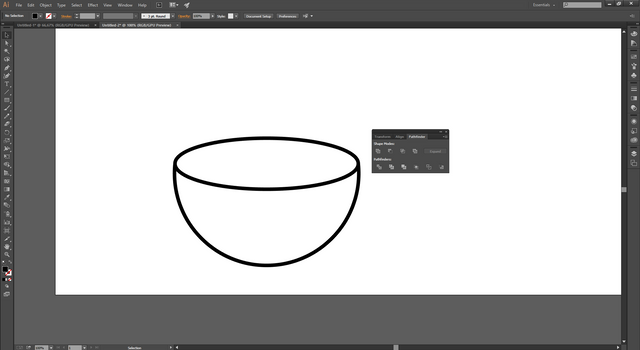
Bundan sonrasında fincana bir kulp çizmemiz gerekiyor. Bunu iki yolla yapabiliriz: pen tool ve elipse aracı.
İlk olarak elipse tool ile göstereyim.
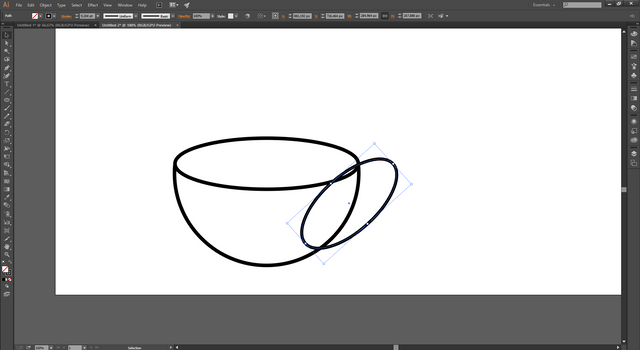
Sonrasında fazla olan sol kısmı Scissors Tool ile kesip silerseniz sonuç aşağıdaki gibi olacaktır :
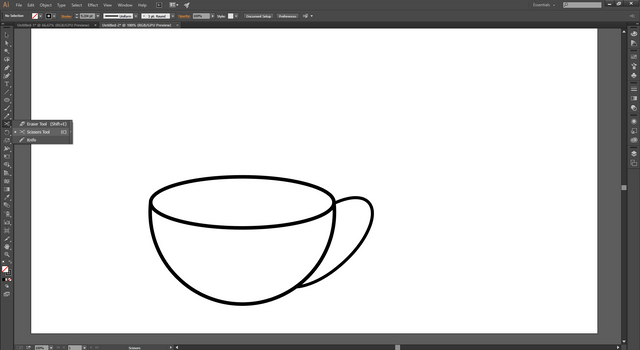
Gelelim Pen Tool ile nasıl yapılacağına. Sol taraftaki Toolbardan Pen Tool u seçelim ve aşağıdaki gibi çizelim. (Uygulamasını dersin sonundaki videodan görebilirsiniz)
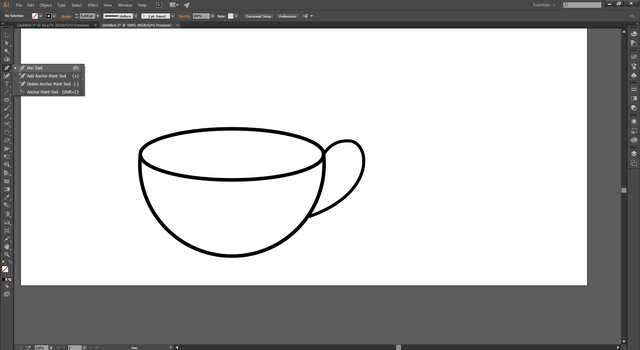
Şimdi de nesnemizi seçip Swatches panelinde bulunan kahverengi tonlarından birini uygulayalım.
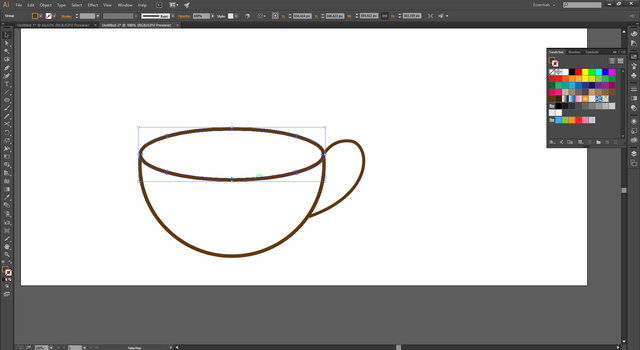
Şimdi iç kısmını(kahve) çizelim. Bunun için de elipse tool ve pen tool kullanacağız. Elipse tool ile başlayalım.
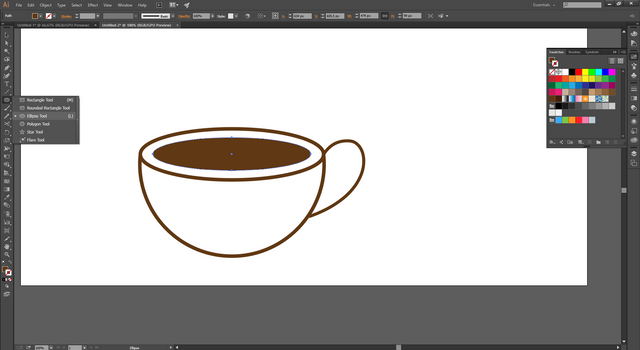
Pen Tool ile de kahvenin alt kısmını çizelim. Adobe Illustrator de genelde cetvel aracını kullanırım aşağıdaki ekranda olduğu gibi. Cetvel ,sizde gözükmüyorsa klavyeden Ctrl+R tuşlarına basabilirsiniz.
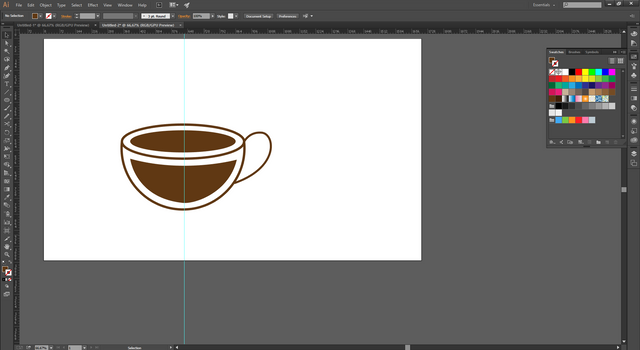
Şimdi de kahve altlığını yapalım. Bunun için de Elipse Tool u kullanacağız.
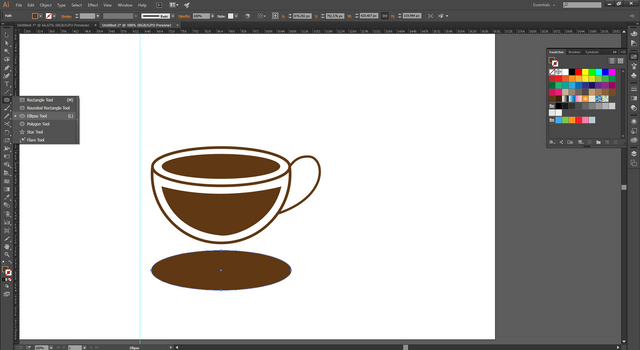
Altlık için çizdiğimiz daireyi Ctrl+C ile kopyalayıp, Edit menüsünden Paste in Front seçeneği ile kopyaladığımızın üzerine yapıştırıyoruz.
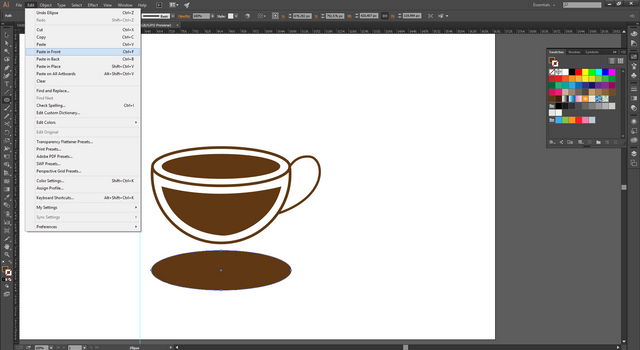
Üstteki dairenin rengini beyaz yapıp aşağıdaki gibi ayarladıktan sonra Pathfinder Tool kullanarak öndekini çıkaracağız. Pathfinder seçeneklerinden Minus Front seçeneğini seçtiğimizi unutmayın.
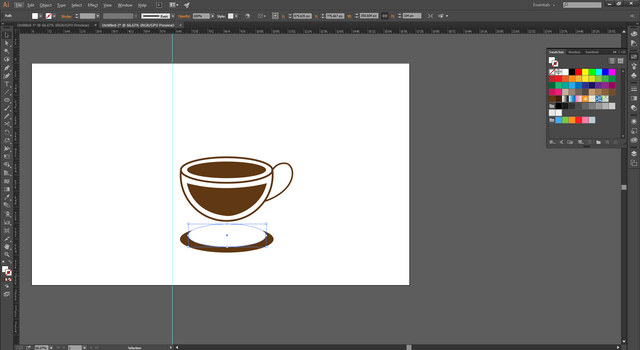
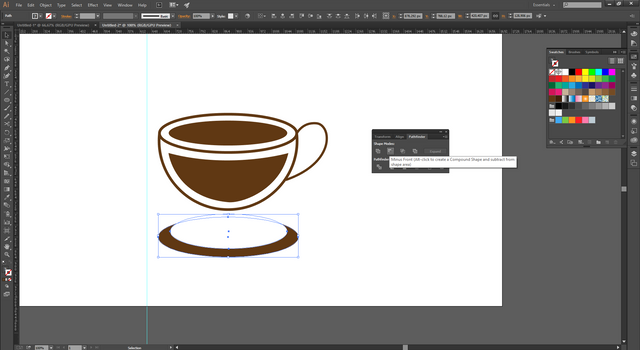
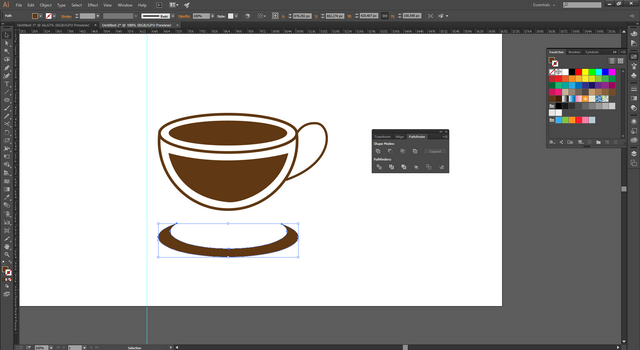
Şimdi de sıra kahvenin dumanlarına geldi. Bunun için de ben Ruler Tool 'u yani cetveli kullanacağım. Pen Tool ile dönüm noktaları aynı hizada olacak şekilde s karfi çiziyoruz. Bir tane çizdikten sonra diğerini klavyeden Alt tuşuna basılı tutarak kopyalıyoruz. Son olarak da boyunu küçülttüğümüzde aşağıdaki görseli elde etmiş oluyoruz. (Uygulaması için videoya bakabilirsiniz)
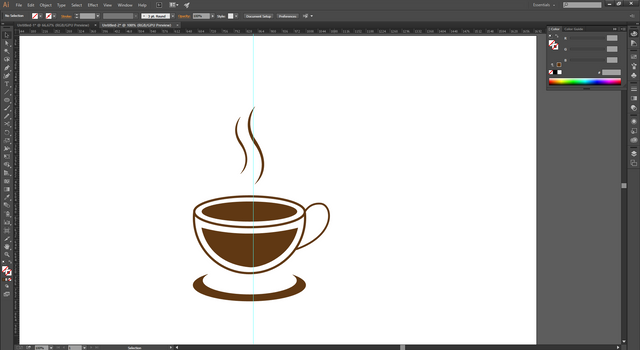
Son olarak arkaplanı ayarlayalım. Bunun için rectangle tool ile tüm beyaz alanı kaplayacak şekilde bir dikdörtgen çiziyoruz.
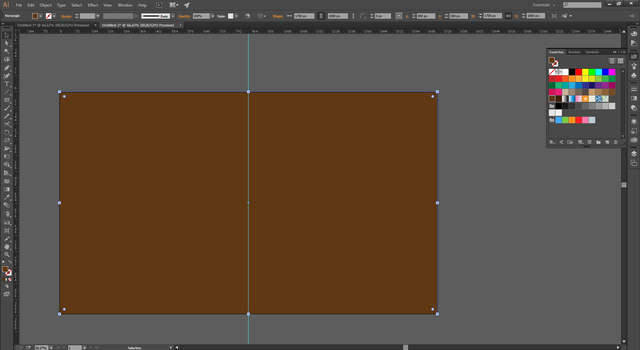
Dikdörtgeni seçtikten sonra Swatches panelinden siyah-beyaz gradient seçeneğini seçelim. Gradient ayarları için de Window > Gradient seçeneklerinden Gradient panelini açalım. Sonrasında Gradient panelinde bulunan çubuğun siyah noktasının olduğu kısmı (alt pin) seçip Swatches panelinde elimiz Alt tuşuna basılı iken en açık kahverengi tonuna tıklayalım. Doğru yapmışsanız sonuç aşağıdaki gibi olacaktır :
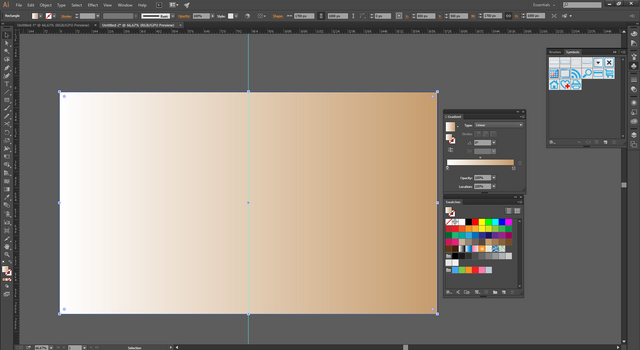
Yine Gradient panelinden Types kısmından Radial ı seçelim. ve dikdörtgen üzerinde sağ tık > Arrange> Send To Back seçeneği ile dikdörtgeni en arkaya atalım. Her şeyi doğru yapmışsanız sonuç aşağıdaki gibi olacaktır :

Böylelikle bir dersi daha bitirmiş olduk. Umarım faydalı olmuştur. Uygulama videosu :
Uygulama noktasında herhangi bir sorun yaşarsanız aşağıdaki yorum panelini kullanarak iletişime geçmekten çekinmeyin lütfen. Teşekkürler.

Kaynak belirtilmeyen görseller @etasarim a aittir. / Pictures that don’t have any source belongs to @etasarim.
Posted from my blog with SteemPress : http://etasarim.cloudaccess.host/13/02/2019/pathfinder-kullanimi-adobe-illustrator-dersleri/
Yine harika bi çalışma. Ellerinize sağlık 🍃
Teşekkür ederim @neokuduk hocam, sizi burada görmek sevindirici :)
Kahve çok güzel olmuş eline sağlık :)
Teşekkür ederim hocam :) Bu dersin altına böyle bir yorum beklemiyordum, hayli güldüm :)
:))
kahve olunca herkesin ona odaklanması çok doğal, ben de öyle düşünmüştüm:)
eline sağlık yine kaç saatlik emek var..
Bu soruya cevap verecek yüzüm yok hocam :) Teşekkür ederim yorumunuz için
cevabını bildiğim için soru değildi o :)
Hocam ellerinize sağlık bir fincan kahvenin kırk yıl hatırı vardır tam istediğim gibi pişmiş yazınız 😃
Teşekkür ederim hocam :) Yorumlarınız beni motive ediyor ;)
Kahvenin de göze batacaģı tutmuş :)
Ellerine sağlık
Öyle olmuş hocam maalesef :) Teşekkür ederim.
As a follower of @followforupvotes this post has been randomly selected and upvoted! Enjoy your upvote and have a great day!
Hi @etasarim
As a follower of @haccolong this post has been upvoted by @hoaithu's Curation Trail.
This is free upvote first when you follow @haccolong
Thanks :)
Elinize sağlık @etasarim
Teşekkür ederim hocam.
Merhabalar hocam , cok guzel olmus elinize saglik !
Teşekkür ederim :)
Rica etsem discord- bana yazabilirmisiniz?
Yasa Cryp
#2293
Tamamdır